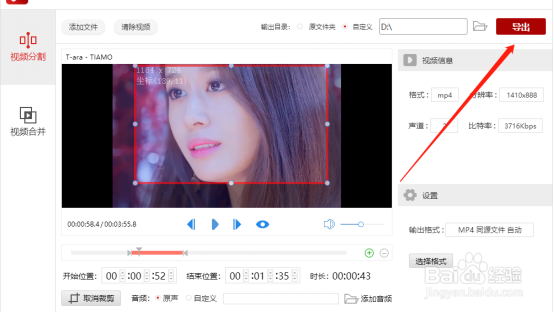1、首先,打开软件后选择“视频分割”

2、然后,点击“添加文件”可上传需要处理的视频文件。
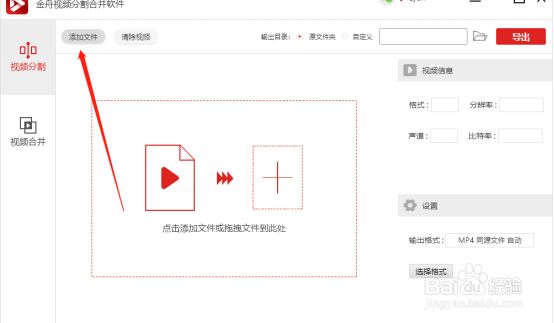
3、接下来,在以下位置,直接利用鼠标拖动进度条的迷撞笸痉两端端点,选择需要截取的视频片段。(如果不需要截取视频片段,可忽略此步骤)

4、接下来,点击软件界面左下方的“裁剪画面”按钮。

5、如图,红色实线为截取框,利用鼠标左键拖咿蛙匆盗动边框可任意调整大小。点击截取框框内位置,可直接拖动截取框,更改坐标。

6、软件默认的文件保存位置是原文件夹,勾选“自定义”按钮可更换位置。
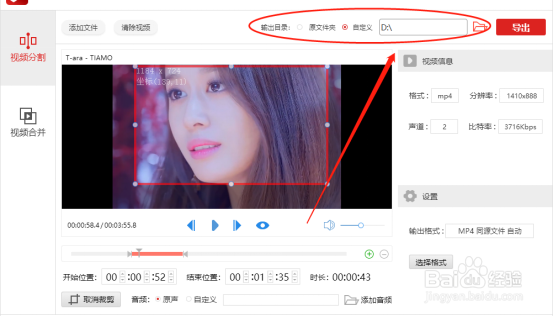
7、最后,点击“导出”,就完成所有内容了。